Authorware课件制作实例教程-第8章框架、导航和决策图标.doc
Authorware教程:第8章分支和循环结构的设计_图文(精)

第8章分支和循环结构的设计8.1 分支与循环结构概述顺序结构再加上分支和循环结构,构成了程序设计中的三大基本结构。
一般分支结构与循环结构可由判断图标构造,把一个判断图标安排到流程图上,然后将供选择的各分支路径图标一一挂到判断图标的右下方,即形成了一个基本的分支结构。
[实例8.1]中华奇石图8.1例8-1-中华奇石程序图8.2例8-1-中华奇石运行效果创建一个分支结构的基本操作步骤如下:1.拖曳一个判断图标,然后为它命名。
2.单击它打开判断图标属性设置对话框,对其中各个选项进行设置,为程序安排好自动判断执行的分支或重复执行的循环。
3.拖曳一个群组图标至判断图标右下方,形成一条带有方形标志的分支路径,然后为它命名。
4.单击方形分支标志,打开分支属性对话框,设置各分支图标内容的自动擦除方式。
8.2 判断图标及其分支路径图标设置的一般方法在建立了包含主题文字和四块奇石小图的显示图标以及等待图标之后,我们把一个判断图标拖曳到流程线上,命名为“顺序循环”,单击该图标,打开判断图标属性设置对话框(Properties: Decision Icon)。
图8.3判断图标属性设置对话框1在判断图标属性设置对话框的左部,给出了判断图标的有关信息,包括以下几项:·ID:·Size:·Mod:·Ref.by:左边的小方框显示图标的属性标志,菱形标志代表判断图标,其中的字母S、A、U、C分别代表各种不同的分支方式。
在判断图标属性对话框的中下部,是建立分支或循环结构所需要设置的关键选项。
包括以下几项:1.Repeat。
在下拉菜单中给出了五种方式:·Fixed Number of Times:·Until All Paths Used:·Until Click/Keypress:·Until True:·Don’t Repeat:2.Branch:图8.4判断图标属性设置对话框2·Sequentially(S):·Randomly to Any Path(A):·Randomly to Unused Path(U):·To Calculated Path(C):最下面的可选项Reset Paths on Entry,是有关随机方式的一种约定。
Authorware课件制作课件

图标的使用
移动图标
实现对象的移动动画效果 。
擦除图标
用于删除或隐藏某个对象 。
显示图标
用于插入图片、文本等静 态内容。
交互图标
设置按钮、文本框等交互 元素。
变量和函数
变量
用于存储数据,如文本、数值等。
函数
执行特定功能,如计算、判断等。
变量和函数的声明与赋值
在authorware中,需要先声明变量和函数,然后进行赋值操作。
交互设计
交互类型
Authorware支持多种交互类型, 如按钮、文本输入、选择题等, 这些交互方式可以增强课件的互 动性和参与度。
交互响应
通过设置不同的交互响应,可以实 现不同的教学效果,如跳转到不同 页面、显示提示信息等。
交互布局
合理的交互布局可以提高课件的用 户体验,使课件更加易用和友好。
声音和视频处理
04
authorware课件制作技巧
动画效果
动画效果
动画时间控制
Authorware提供了多种动画效果, 如移动、缩放、旋转等,可以增强课 件的视觉效果和吸引力。
Authorware允许用户对动画效果进 行时间控制,通过设置动画的播放速 度和延迟,实现更好的教学效果。
动画过渡
通过设置动画过渡效果,可以在不同 画面之间实现平滑过渡,提高课件的 流畅性和观感。
可视化编程
Authorware采用流程图的方式 进行编程,使得开发过程更加 直观和易于理解。
丰富的媒体支持
Authorware支持多种媒体元素 ,如文本、图像、声音、视频 等,可以轻松地实现多媒体内 容的整合。
强大的交互功能
Authorware提供了丰富的交互 功能,如按钮响应、热区响应 等,可以创建各种交互式的学 习体验。
Authorware课件制作(上课用)

5、目标区域响应
目标区域响应的确定 目标对象及目标区域的确定 设置目标区域响应的属性 目标区域响应设置对话框
传媒技术学院
Authorware的交互功能
6、下拉菜单响应
下拉菜单响应及其属性 设置 如何设置多个主菜单
7、条件响应
条件响应属性的 “自动”必须设成 “为真”或 “当由 假为真” 有三个主菜单的下拉菜单流程图
第 三 章
用Authoware制作课件
传媒技术学院
一、Authorware简介
二、图形图像、文本的编辑及显示图标属性设置
三、简单课件的设计及多媒体的引用
四、Authorware的交互功能
五、Authorware的导航功能
六、Authorware的变量和函数应用
七、多媒体课件的打包发行
传媒技术学院
1.Authorware是一个多媒体开发工具。 2. Authorware的特点:
设置Authorware文件属性 (如何满屏显示?)
传媒技术学院
1、图形图像的编辑
利用绘图工具绘制图形
图形图像、文本的编辑及显示图标属性设置
图形的移动、修改和编辑
绘图工具的使用
设置线型、颜色和填充图案
图形的排列、组合和分解
导入外部图像
传媒技术学院
图形图像、文本的编辑及显示图标属性设置
2、文本的编辑
指向固定路径终点的运动(Path to End) 指向固定路径上任意点的运动(Path to point)
移动效果示例
(升旗的例子)
传媒技术学院
1、交互图标、交互响应及交互分支机构
Authorware的交互功能
Authorware教程
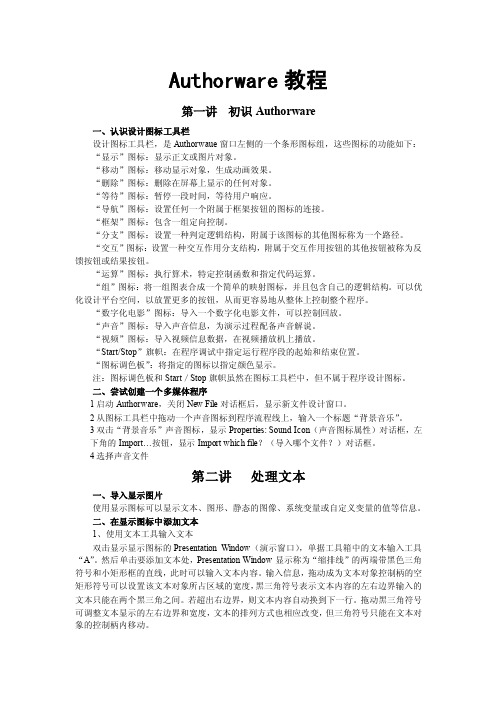
Authorware教程第一讲初识Authorware一、认识设计图标工具栏设计图标工具栏,是Authorwaue窗口左侧的一个条形图标组,这些图标的功能如下:“显示”图标:显示正文或图片对象。
“移动”图标:移动显示对象,生成动画效果。
“删除”图标:删除在屏幕上显示的任何对象。
“等待”图标:暂停一段时间,等待用户响应。
“导航”图标:设置任何一个附属于框架按钮的图标的连接。
“框架”图标:包含一组定向控制。
“分支”图标:设置一种判定逻辑结构,附属于该图标的其他图标称为一个路径。
“交互”图标:设置一种交互作用分支结构,附属于交互作用按钮的其他按钮被称为反馈按钮或结果按钮。
“运算”图标:执行算术,特定控制函数和指定代码运算。
“组”图标:将一组图表合成一个简单的映射图标,并且包含自己的逻辑结构。
可以优化设计平台空间,以放置更多的按钮,从而更容易地从整体上控制整个程序。
“数字化电影”图标:导入一个数字化电影文件,可以控制回放。
“声音”图标:导入声音信息,为演示过程配备声音解说。
“视频”图标:导入视频信息数据,在视频播放机上播放。
“Start/Stop”旗帜:在程序调试中指定运行程序段的起始和结束位置。
“图标调色板”:将指定的图标以指定颜色显示。
注:图标调色板和Start/Stop旗帜虽然在图标工具栏中,但不属于程序设计图标。
二、尝试创建一个多媒体程序1启动Authorware,关闭New File对话框后,显示新文件设计窗口。
2从图标工具栏中拖动一个声音图标到程序流程线上,输入一个标题“背景音乐”。
3双击“背景音乐”声音图标,显示Properties: Sound Icon(声音图标属性)对话框,左下角的Import…按钮,显示Import which file?(导入哪个文件?)对话框。
4选择声音文件第二讲处理文本一、导入显示图片使用显示图标可以显示文本、图形、静态的图像、系统变量或自定义变量的值等信息。
Authorware多媒体开发实训教程整套课件完整版电子教案课件汇总(最新)

本章主要解决的问题
❖ 多媒体是什么 ❖ Authorware7.0的功能和特点 ❖ Authorware7.0组成 ❖ 多媒体作品的开发过程
本章学习的基本要求
❖ Authorware7.0的安装 ❖ 菜单、工具栏的操作 ❖ 各种面板的操作 ❖ 文件操作
3.3 引入图像
❖ 任务1——导入外部图像
使用文件菜单下的导入命令可以一次性单个或批 量导入外部图像
多个图像的导入操作
❖位于流程线上使用导入操作,导入的多个图像分别位 于不同的显示图标
❖打开一个显示图标,再使用导入操作,导入的多个图 像位于同一个显示图标中
3.3 引入图像
❖ 任务2——插入外部图像
❖ 集成性、交互性
1.2 Authorware7.0基础
❖ 任务1——了解Authorware7.0
Authorware7.0的功能与特点 Authorware7.0的组成 Authorware7.0的应用领域
❖多媒体课件制作 ❖多媒体光盘制作 ❖多媒体游戏制作 ❖多媒体在线咨询系统
1.2 Authorware7.0基础
❖优点 ❖缺点
3.1了解图形、图像
❖ 任务2——图像的格式
Bmp Tiff Gif Jpeg psd
3.2绘制图形
❖ 任务1——认识工具箱
文本/边 框颜色
前景色
背景色
背景色填充 前景色填充 图案填充
3.2绘制图形
❖ 任务2——绘制矩形 ❖ 任务3—— 绘制多边形 ❖ 任务4——绘制线段 ❖ 任务5——绘制圆角矩形 ❖ 任务6——绘制圆形
4.1 声音处理图标
❖ 任务2——了解支持声音的其它部件
Authorware导航框架DIY

制作的前奏在Authorware的导航框架内包括了“Next page”、“Previous page”、“Last page”、“First page”等默认的几个导航按钮,我们只需要将内容加入进去,即可制作出一个简单的作品,而不必进行有关控制按钮的设计。
但是往往简单的东西也有其不利的方面,那就是按钮功能中我们只用到了几个,并且默认的按钮形状单一、死板。
所以每次我们都需要进行调整,不但延长了作品的开发时间,而且对作品的整体美观都会产生负面影响。
能否将此框架的内容进行更改并且存储成类似WPS2000的模板一样的文件,使我们今后在调用框架时直接应用更改后的框架即可。
分析及准备我们对框架图标的内容进行分析。
首先,拖放一个框架(Framework)到流程线上,然后双击此图标,我们从中可以分析出整个框架图标内由一个显示图标(显示控制面板的底面),一个交互图标(Interaction)及几个按钮响应组成。
既然我们知道了框架的组成,就可以将此框架内容进行修改。
但是修改完成后,如何将修改后的框架替换为系统默认的框架模板呢?其实在Authorware中提供了存储为模板文件的功能,它的扩展名为A5D,并且默认的框架模板存放在Authorware的安装目录中,名为Framework.a5d。
解决之道下面我们就以一个框架内容的更改为例来进行讲解,具体解决步骤如下:1、我们需要制作出自己的按钮形状及控制面板的底面图形(如图1)。
图12、拖放一个框架(Framework)图标到流程线上,双击打开此图标,其内容如图2所示,双击打开其中的显示(Display)图标,出现一个底面图形,将其删除,然后执行“File/Import”命令,引入我们制作好的控制面板底面图形。
3、一般情况下,框架图标中的按钮功能只用到其中四个:“Next page”(下一页)、“Previous page”(前一页)、“Last page”(最后一页)和“First page”(第一页),所以,将其余的几个按钮响应删除掉,方法是用鼠标点击选中按钮响应下方的导航图标,将其剪切掉即可。
authorware教程
Authorware教程1、交互退出流程线上再放一个计算图标,命名为“exit”,双击计算图标,在打开的窗口中输入GoTo(IconID@“背景-作品欣赏”),这是一个系统函数,程序运行到“exit”时,就会自动跳转到显示图标“背景-作品欣赏”上.2.两个声音一起播放在主流程线上拖入一个声音图标,命名为“sound1”,双击打开,导入一个背景音乐(注意将执行方式设为“同时”)。
在声音图标中拖入一个等待图标,接着我们要插入一个DirectMediaXtra控件,我们用它可以轻松实现两个声音一起播放。
单击“插入/Media控件/DirectMediaXtra”,出现对话框,单击〔浏览文件〕按钮,选择所需的声音文件。
在这里,我们还可以进行一些播放设置,比如说“循环播放”、“滑杆控制”等。
设置完毕后按〔确定〕按钮退出。
这时主流程线上会出现一个DirectMediaXtra图标,将它命名为“sound2”,运行程序,就会听到第一个声音,按任意键,就会听到第二个声音了。
最后要说明的是:如果在DirectMediaXtra属性中设置了循环播放,那么声音将会一直放个不停。
如果想要声音停止,可以在需要停止声音的地方加入一个计算图标,在计算图标里输入“EraseIcon(IconID@"sound2")”,这个函数可以将刚才命名为sound2的图标擦除,声音自然就停止了。
3、声音的停止1)方法一:利用系统变量MouseDown来实现。
在主流程线上拖入一声音图标,双击打开,导入一声音文件,并在声音图标的属性对话框中作如下设置:执行方式根据自己的需要设置,播放设为“直到为真”,然后在下面的方框内输入“MouseDown”,这是一个系统变量,意即为按下鼠标时为真(如图1)。
单击〔确定〕按钮退出。
通过这样的简单设置,当我们需要声音停止时,按下鼠标,即可将声音停止。
这种方法,可以用来设置课件的片头音乐,因为片头音乐一般都需要循环播放,这种方法就可以随时将音乐停止。
#《Authorware多媒体课件制作技术》-第9章
(2)分支:用于设置决策图标选择执行下挂分支路径的方 式。它共有4种方式: ① 顺序分支路径:顺序的选择方式。即Authorware第一次进 入该决策图标时执行第一条分支路径,第二次则执行第二条 分支路径,依此顺序执行各分支路径。 ② 随机分支路径:每次Authorware进入该决策图标,都从下 挂各分支路径中随机选择一条路径执行。 ③ 在未执行过的路径中随机选择:每次Authorware进入该决 策图标,都从下挂各分支路径中未执行过的路径中随机选择 一条路径执行。 ④ 计算分支结构:它是根据下方文本输入框中变量或表达式 的值确定选择哪一条分支路径来执行。 (3)复位路径入口:选择了此复选框将会重新设置那些与 Authorware已经执行过的路径相关的值。如果在分支域中选 择了顺序分支、随机选择路径选项,则重新设置路径值将会 对它们产生影响。因为此时Authorware会跟踪记录
第9章判断、框架与导航图标
• 内容概述:
• 本章主要讲述了以下几点内容:
• 判断图标的属性设置
• 框架结构
• 导航图标控制面板的属性设置
• 教学目标
•
1、掌握判断图标的属性设置及应用
• 2、掌握判断图标的各种路径的使用方法
•
• 3、掌握框架图标的结构
• 4、掌握框架结构程序窗口的应用
• 5、掌握导航图标的定向连接功能
②所有的路径:只有当该决策图标的所有分支路径都被执 行过之后,Authorware才退出该决策图标。 ③ 直到单击鼠标或按任意键:只有当用户按下键盘上的 任意键,或在演示窗口中的任意位置单击鼠标, Authorware才退出该决策图标。
④直到判断值为真:在下面的文本输入框中输入一个表达 式,只有当表达式的值为真时,Authorware才退出该决策 图标。
Authorware教程
A u t h o r w a r e教程(总25页)--本页仅作为文档封面,使用时请直接删除即可----内页可以根据需求调整合适字体及大小--Authorware教程第一章走进Authorware到底Authorware是一个什么东西呢Authorware是一个尽职的好裁缝。
一个漂亮的多媒体应用程序要包括声音、图像、动画还要可以实现交互。
Authorware这个裁缝的功能就是把上面说的素材组织起来,并且配上交互。
做出一个程序。
界面启动Authorware5以后,可以看到Authorware5的主界面首先出现的窗口是KO(Knowledge Object)窗口,关于KO是干什么的,将在以后的课程中加以介绍。
按"None"跳过KO就可以进入Authorware了。
主界面如左图所示。
屏幕最左边是工具条,Authorware中绝大部分功能都集中在工具条上。
当中的窗口就是Authorware的主窗口,也就是编写程序的地方,当中的一根竖线叫做流程线,所有的元素诸如声音、图像、交互等等都在流程线上进行安排。
最右边的窗口称作KO窗口,里面是一些现成的模块可以加快工作速度。
以后我们会专门开章节讲述KO。
工具条下面首先来看一下工具条里面的好东东2显示图标:负责在屏幕上显示图片和文字等平面素材。
移动图标:移动屏幕上的物体。
擦除图标:擦除屏幕上的元素可以是图像文字电影片断等等。
等待图标:使程序暂停。
可以设置成为按键继续或者暂停一段时间导航图标:在程序中实现跳转,有点类似goto语句框架图标:为程序建立一个可以前后翻页的流程框架决策图标:实现程序中的循环交互图标:Authorware中最重要的图标之一,实现交互功能。
诸如在屏幕上某处点击一下就可以执行什么功能等等。
计算图标:作用为存放在Authorware中编写的程序。
比如初始化变量。
组图标:把流程线上的一段图标合并成为一组,管理起来更加方便电影图标:在程序中插入一段电影声音图标:在程序中插入一段声音视频图标:控制外部影碟机(由于牵涉到外部设备,本教程不作介绍)3标志旗:用来调试程序。
Authorware课件制作实例教程(共91张PPT)
序的流向。这个流向直接反映在设置窗口中,用户可以一目了 然。
选择重试时,Authorware返回交互图标,等待用户下一个
响应的输入。
选择继续时,Authorware将判断在交互结构图中,该分支 右边的其它分支是否与用户本次响应相匹配,如果有,则进 入此分支,如果没有,等待用户输入下一个响应。
按钮编辑”对话框钮
⑤图形:选择每种状态按钮的图形选项。
⑥标记:从选项菜单中,可以选择是否显示每种状态 按钮的标记。
⑦声音:从选项菜单中,为每种按钮状态的声选择 一个选项。
握这些交互方式,才能制作出高水平的多媒体作品。
人机交互是多媒体演示软件一个最为重要的性质,是实现人机 对话的主要途径之一。人机交互就是由用户通过各种接口机制 控制多媒体作品中事件的执行顺序,其中包括按钮、菜单、按
键、文字输入、移动对象、限制次数等11种交互类型。交互 的目的就是让计算机与用户进行对话,让其中每一发都能 对另一方的指令作出反应,从而是计算机程序可以在用户 控制的情况下顺利执行。 交互图标的功能
属性。 程序的制作步骤如下: 该实例为高一语文教学大纲课件。 菜单选项卡的快捷键文本框用于确定一个菜单项的组合键,选择该组合键,也可以执行相应的菜单项命令。 选项:该项有两个复选框 a7p”文件,在流程线上放置7个显示图标和1个交互图标,并分别命名。 (6)双击“离开”擦除图标上方的热区交互响应标记,打开交互响应属性对话框,在“分支”下拉列表中,选择“退出交互”选项,关闭对话框。 6、双击“自然”群组图标上方的热区响应标记,打开响应属性对话框,选择“热区”选项卡,设置合适的鼠标形状,关闭对话框。 12、双击打开“缠绕”群组流程线上的“缠绕”显示图标,加入有关图片 菜单文本框显示菜单的名称,即交互图标的名称。 13、使用相同方法在“心脏和血液循环模块”、“体温恒定模块”、“生殖和发育模块”、“主要特征模块”、“课堂小节模块”、“练习模块”群组中,添加 如图所示的有关图标,并在显示图标展示窗口中添加教学内容。 13、双击“缠绕”群组图标上方的按钮响应标记,打开 “响应属性”对话框,选择“按钮”选项卡。 在展示窗口中,将目标区域拖动到合适位置,关闭对话框。
- 1、下载文档前请自行甄别文档内容的完整性,平台不提供额外的编辑、内容补充、找答案等附加服务。
- 2、"仅部分预览"的文档,不可在线预览部分如存在完整性等问题,可反馈申请退款(可完整预览的文档不适用该条件!)。
- 3、如文档侵犯您的权益,请联系客服反馈,我们会尽快为您处理(人工客服工作时间:9:00-18:30)。
图标的使用方法图标的使用方法和常用的导 图标的使用方法和常见几种 分支结构4、掌握使用这三种图标进行程序设计的方法学习目标: X 3、掌握【框架】 x2>掌握【导航】 航结构x3>掌握【判断】【框架】图标【框架】图标概述【框架】图标提供了一种简单实用的跳转方式,它最基本的作用是建立包括分支和结构的内容。
在Authorware中,【框架】图标由两部分组成,一部分是框架本身,另一部分则与交互图标有些类似,是一系列用户添加的、附属于【框架】图标被称为“页”的各种图标。
tableEntry: Level 1Gray Navigation PanelExit framework倉,Navigation hype...? i • • • O—O—O—0—0First page Previous page Exit: Level 1导航控制面板uin rmAuthorware的【框架】图标提供了一整套导航控件,这些导航控件共有8个按钮构成,【框架】图标的页管理功能就是通过这8个按钮实现的。
导航控件中的8个按钮的默认名称分别在交互作用子流程中列出,每个按钮与名称的对应关系如图所示。
最近測览搜索退出框架____ Z到書页前一页后一页盘末页CoverBirectTr ansi ti. on BirectTransition3D J DirectTransition3D i — DirectTransition3D J Li zsolve DmXP 过腹 Other 重置取消d Xtras 文件:[内部]周期:|平沼:影响:r 整个窗口 a 仅限区域秒(0-30)应用| (0-128)关于• • |显示的是【框架】图标下挂页面之间相互跳转时的过渡效果, 如果要改变默认的页面过渡效果,可以单击其后的按钮在打 开的“页特效方式”对话框中选择一种过渡效果作为切换页 面时的过渡效果。
页面过渡效果对话框与其他过渡效果对话 框的使用相同。
如图所示。
X 」特效相机光圈打开方式 相机光圄收缩方式 小框形式由外往内螺旋状 逐次涂层方式翥果才 水平百叶窗方式利用【框架】图标制作电子相册7一r、i I Jr” wri~11—厂、hLX 2、建立新文件,依次单击【文件】f【新建】->【文件】菜单命令或单击【新建】按钮,新建一Authorware程序文件。
X 2、拖动【交互】图标到流程线上,将其命名为“浏览图片” 并将【框架】图标拖置【交互】图标右侧,在弹出的交换类型中选择“按钮交互” o将其命名为风景。
如图所示。
X 3、采用同样的方法,再放置2个【框架】图标至【交互】图标右侧,分别命名为“动物”和“花卉” 0如图所示。
X 4、在【框架】图标右侧依次放置3个【群组】图标,分别命名为“风景2”、“风景2”和“风景3'。
如图所示。
风景]III 风景2窗窗窗风景3X 5、双击打开“风景2''的【群组】图标,在其中拖入一个【显示】图标命名为:朝霎二2并插入一张朝霞的图片2 如图所示。
6、采用同样的方法,在“风景2”和“风景3”的群组图标中插入名为“树林”和“山峦"的图片。
X 7、按照上面的方法,在“动物”和“花卉”的【框架】 图标右侧插入图片。
X 8、双击X 9、单击“鼠标”后面的按钮,打开“鼠标指针”对话框, 如图所示。
选择小手形状鼠标指针类型。
X 20、重复上述2步,为“动物力和“花卉"设置相同的按钮交互属性和鼠标指针类型。
x 22、—运行程序,如图所示。
单击其中一个按钮即可进入对应图片浏览。
x 22、进入图片浏览后,如图所示,单击“演示”窗口右上角的各个导航按钮,便可实现响应内容的跳转。
X 23、依次单击【文件】->【保存】菜单命令,将该文件命名为“电子相册”,保存到个人文件夹内。
【导航】图标r衽时、閒妙-~~~X\ tX【导航】图标概述x由于【导航】(Navigate)图标和【框架】图标密切相关,所以二者经常放在一起使用。
Authorware的导航结构为用户编辑提供了选择路径的方法,使用【导航】图标可以方便地实现用户在页面之间的任意跳转。
当程序执行到【导航】图标时,Authorware会根据设计者的设置自动跳转到该【导航】图标中所指定的目标上。
X【导航】图标可以放置在流程线上的任意位置,但是,【导航】图标的指向必须是指向【框架】图标中的某一页。
正是因为【导航】图标一定要指向【框架】图标中的某一页,所以可以实现程序内部的跳转和调用。
使用【导航】图标的途径X在Authouware中使用导航的途径有两种:一种是自动导航,另一种则是用户控制导航。
x自动导航X自动导航是指当Authouware执行到【导航】图标时,自动跳转到【导航】图标中设置的目标页。
利用【导航】图标建立的导航可以自动链接到框架结构中的任意一页。
X用户控制导航X..用户控制昱竝3L以卷」县航]—图捏社屬壬交互图捉」!|建一个定向框架。
此时【导航】图标既可以在【框架】图标的主流程线上,也可以放在其他分支上。
【导航】图标的执行取决于交互图标的响应。
x Authouware 提供了5种链接目的地的方式,用户可以通过“目的地” (Destination) 下拉列表框选择所需的方式。
“最近” (Recent) 远嶼: 在不仕幵j 尸 辺;期刑 见理叩 贝 和 m 1贝 乙冋夹 接。
程序运行时,通过好应的接缸奇使用户逋回到般述访恫过昭页闻。
[:▼屋性:导鏡国标】未绪名]I 奋份页 页:返回「撮近贡列表 “返回”:选中它,可查阅刚刚查阅完的那一页“最近页列表”:选中它后,程序运行中执行到此导航图标时,屏幕会显示“已近查阅过的页”*标识:SS543 龙小:52字节1^:0310-2-5參莹无丽名目的地: 枉运位宜类型:@跳到页「调用并返回页:框架:径部桓舷构中的所有页 空釦r▼航】 图航牟连扌妾标识:65543 丈小:52 T1?修改:2010-2-E 恭考:无X “附近” (Nearby )选项:表示允许用户在【框架】图标的所有页面 中跳转或跳出页面系统。
可退凹到上一页可进入下一页可跳到框架图标的第一页 可跳到框架图标的最后一页 “退出框架/返回”:选中它,可退出框架图标X 刖一页 X “下一页” X “第一页” X “最末页”:选中它, :选中它, :选中它,:选中它,X “计算” (Calculate)选项:事先设置能返回图标标只值的表达式,当Authouware遇到【导航】图标后二_就跳转到由表达式的值t图标标识值)所确定的页面。
x “图标表达”:用于输入表达式,表达式的值就是目标页标识符,即ID标识。
例如lconlD@u页面2”,表示链接的目的页名字是“页面2”。
X “查找” (Search)选项:表示可以使用户跳转到含有所要查找的单 词或关键字的页面。
X “当前框架”:选中它,限定当前框架图标中查找与输入的字词或关键字相 匹配的页。
X “整个文件”:选中它,可在所用框架图标中查找与输入的字词或关键字相 匹配的页。
X “关键字”复选框:在上述指定的范围中查找与输入的关键字相匹配的图标 页。
X “字词”复选框:在上述指定的范围中查找与输入的字词相匹配的图标页。
“预设文本”:在此输入单词或存储单词的变量,用来预设要查找的字词, 字词必须用双引号括起来。
“立即扌叟索”复选框:选中它,会立即查找“预设文本”文本框中设定的字 词。
“髙亮显示”复选框:选中它,将在查找的对话框中显示要查找的字词及其 上下內容。
|查捞瘦索:r 当前框架根据:V 关建字选顶:厂立即援索•垒亍文件 P 子词 —高兗显示65S43 大小:52字节2010-2-E无目的地:|查找类型:Q 跳犁页、预设文本[【憫图響粵用----------------------------------------- 1>依次单击【文件】f【新建】f【文件】菜单命令或单击【新建】按钮,新建一Authorware程序文件。
2、拖动【交互】图标到流程线上,命名为“选择”。
3、拖动【导航】图标到【交互】图标右侧,选择"按钮”交互类型,将其命名为“语文” 04、重复步骤3,使用【导航】图标再建立2个分支,命名为“数学”和“英语”o如图所示。
5、在流程线上放置一个【框架】图标,分别命名为 语 文课程”,并在该【框架】图标右侧放置5个【群组】图 分别命名为“第一单元”、 ”……“第五单 O标,兀语文 英语回语文课程元元元元元自一宣宣m 一宜二双击“语文”【导航】图标,打开“属性:导航图标”对 话框,选择跳转方式为“任意位置”,“框架力为语文课 程,“页11性:导航图标[语文]翳si65544 52字节 2010-2-E一®I 语文目的地:页:类型:?購謡返回 框架:I 语文谍程三I17字词 [7关键字画第三单元 画第四单元 画第五单元國第一单元属性思性:导fit 国标[数学]冻识:65545 大小:52字节 核改.2010-2弋 参港:无鱷学类型;*跳到页r 调用并运回 桂架:|数学勰 3査找1117字词P 关魄字回算三单元 回第四单元 画第五单元S3第「单元?▼屈性:导航图标[英语]栋识:65546 Ad-:52宇节 協改:20102弋 参考•无is 架I 英语课程Z1I&宇词&关健宇三②目的応|住§位置②贝:画第三单元▲画第四单元 腿]第五单元回第一单元7、重复步骤5,建立“数学课程”和“英语课程”两个8、重复步骤6,设置“数学”和“英语”两【导航】图标【框架】图标在“语文课程力詁后。
[术给名]占选择L-L-iJ騒 英语元元元一兀兀 单单至单单 一二三四五七数学课程元一兀兀元元电单单单sf 一二三四五自严语予程 『血血齒齒元元元一兀兀 单单单单单 一二三四£层9、运行程序,单击其中一个按钮即可进入课程学习。
20、依次单击【文件】-【保存】菜单命令,将该文件命名为“课程选择",保存到个人文件夹內。
X【判断】图标概述【判断】图标又称为【决策】图标,该图标具有判断功能。
【判断】图标主要用于设置流程线的控制点,从而实现对程序分支的选择,控制程序按照既定的顺序进行。
【判断】图标的属性设置在流程线上放置一个【判断】图标,然后双击该图标,打开“属性:判断图标属性”对话框,在“时限”文本框中输入某个数值,这个数值就限制了程序执行【判断】图标所需的时间。
同【等待】图标一样,单击“显示剩余时间”复选框, 程序运行时,在窗口上会显示一个时钟。
65543 84宇节2010-2-1无时限: ______________________ 秒r显示剩余时间打开“重复”下拉列表框,在列表框中显示“判断”图标提供的五种 循环方式。
